Faça uma verificação gratuita e verifique se o seu computador está infectado.
REMOVER AGORAPara usar a versão completa do produto, precisa de comprar uma licença para Combo Cleaner. 7 dias limitados para teste grátis disponível. O Combo Cleaner pertence e é operado por RCS LT, a empresa-mãe de PCRisk.
Como remover Spaces do Mac?
O que é Spaces?
Idêntico ao Spotlight.app, Spaces (também conhecido como Spaces.app) é uma aplicação do tipo adware fraudulenta que promove um mecanismo de pesquisa da web falso do searchbaron.com. Esta aplicação foi projetada para monitorizar a atividade de navegação na web do utilizador e redirecionar os utilizadores para o searchbaron.com sempre que inserirem uma consulta de pesquisa. Spaces geralmente infiltra-se em computadores sem o consentimento do utilizador.
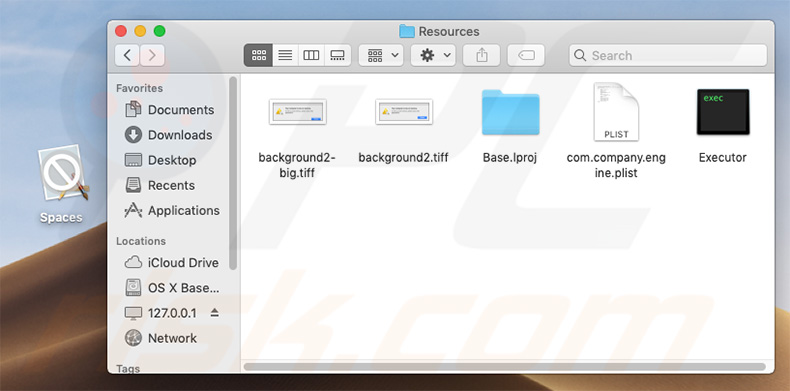
Após a infiltração bem-sucedida, Spaces monitoriza continuamente a atividade de navegação na Web do utilizador e espera que insira uma consulta de pesquisa. Uma vez inseridos, os utilizadores são redirecionados para searchbaron.com. Vale a pena notar que a maioria das aplicações fraudulentas que promovem mecanismos de pesquisa na web falsos são projetados para modificar as opções dos navegadores da web. Contudo, não é assim. Spaces não realiza nenhuma alteração. É executado silenciosamente em segundo plano e aguarda as ações do utilizador. Também devemos mencionar que as aplicações do tipo adware têm grande probabilidade de exibir anúncios intrusivos e registar dados. Cupões, banners, pop-ups e outros anúncios semelhantes geralmente redirecionam para sites não confiáveis e podem até mesmo executar scripts que descarreguem/instalem outras aplicações indesejadas. Portanto, até mesmo um único clique acidental pode resultar em infecções de computador de alto risco. Os dados recolhidos (endereços IP, URLs de site visitados, páginas visualizadas, consultas de pesquisa, e outros dados recolhidos geralmente incluem detalhes pessoais). Os desenvolvedores de APIs partilham estes dados recolhidos com terceiros, (potencialmente, criminosos virtuais), que os usam de forma incorreta para gerar rendimento. Assim, ter aplicações de rastreio de dados instalados no seu computador pode eventualmente levar a sérios problemas de privacidade ou até mesmo roubo de identidade. Agora, o mais importante é que eliminar a aplicação Spaces é um processo bastante complicado. A exclusão dos seus ficheiros é impossível, a menos que o processo do Spaces seja encerrado. O problema é que o processo é executado automaticamente sempre que o utilizador o finaliza. Portanto, existem várias etapas que deve executar para eliminar esse adware. Pode encontrar mais informações abaixo.
| Nome | adware Spaces |
| Tipo de Ameaça | Malware Mac, vírus Mac |
| Nomes de Detecção | Avast (MacOS:MaxOfferDeal-L [Adw]), BitDefender (Adware.MAC.Genieo.WQ), ESET-NOD32 (Uma Variante De OSX/Adware.MaxOfferDeal.L), Kaspersky (Not-a-virus:HEUR:AdWare.OSX.Geonei.ax), Lista Completa (VirusTotal) |
| Sintomas | O seu Mac ficou mais lento do que o normal, vê anúncios pop-up indesejados, é redirecionado para sites obscuros. |
| Métodos de distribuição | Anúncios pop-up enganosos, instaladores de software gratuito (agregação), descarregamento de instaladores torrent. |
| Danos | Rastreio de navegação na Internet (possíveis problemas de privacidade), exibição de anúncios indesejados, redirecionamentos para sites obscuros, perda de informação privada. |
| Remoção |
Para eliminar possíveis infecções por malware, verifique o seu computador com software antivírus legítimo. Os nossos investigadores de segurança recomendam a utilização do Combo Cleaner. Descarregar Combo CleanerO verificador gratuito verifica se o seu computador está infectado. Para usar a versão completa do produto, precisa de comprar uma licença para Combo Cleaner. 7 dias limitados para teste grátis disponível. O Combo Cleaner pertence e é operado por RCS LT, a empresa-mãe de PCRisk. |
Existem dezenas de aplicações do tipo adware, todos os que partilham muitas semelhanças entre si (ex, PasteBoard, NameSync, TechNetSearch). Ao oferecer "características vantajosas", aplicações indesejadas tentam criar a impressão de legitimidade/utilidade e enganar os utilizadores à instalação. No entanto, esteja ciente de que esses sites normalmente tem apenas uma finalidade: para gerar rendimento para os desenvolvedores. Assim, em vez de ativar as funções prometidas, as aplicações indesejadas geram redirecionamentos, recolhem informações e exibem anúncios, diminuindo significativamente a experiência de navegação na Web, além de impor uma enorme ameaça à segurança do utilizador/segurança do computador.
Como é que Spaces foi instalado no meu computador?
Como mencionado acima, Spaces normalmente infiltra-se nos computadores sem o consentimento do utilizador. Isso porque os desenvolvedores proliferam essas aplicações usando anúncios intrusivos, métodos de "agregação" e piratarias/atualizações de software falsas. A "agregação" é basicamente uma furtiva instalação de aplicações de terceiros, juntamente com as regulares. Os desenvolvedores ocultam apps "agregadas" dentro das configurações "Personalizadas/Avançadas" (ou outras secções) dos processos de instalação/descarregamento. O que é mais importante é que os utilizadores muitas vezes imprudentemente clicam nesses procedimentos e ignoram a maioria das etapas. Por esta razão, todas as apps "agregadas" são muitas vezes ocultas por trás das configurações "personalizadas/avançadas" (ou outras secções) dos processos de instalação/descarregamento. Os atualizadores falsos são concebidos para infectar os computadores ao explorar bugs/falhas de software desatualizados ou simplesmente ao descarregar e instalar malwares em vez de atualizações reais. Outra forma é, as principais razões para infecções por computador são conhecimento pobre e comportamento imprudente.
Como evitar a instalação de aplicações potencialmente indesejadas?
Para prevenir esta situação, os utilizadores devem ser muito cautelosos quando navegam na Internet e descarregam a instalação/atualização do software. Tenha em mente que a publicidade intrusiva geralmente parece completamente apropriada. Uma vez clicados, no entanto, os anúncios expõem-se a redirecionar para sites não confiáveis tais como namoro adulto, pornografia, pesquisa, jogos e similares. No caso de tais anúncios/redirecionamentos, os utilizadores devem remover todas as aplicações suspeitas e plug-ins do navegador o mais rápido possível. Nunca descarregue software usando descarregadores/instaladores de terceiros, pois a maioria deles é rentabilizada usando o método "agregação". O software deve ser descarregue apenas de fontes oficiais, usando links de descarregamento direto. Os descarregadores/instaladores de terceiros geralmente incluem apps fraudulentas, por isso é que tais ferramentas nunca devem ser usadas. Actualize o software usando apenas funções ou ferramentas implementadas pelos desenvolvedores oficiais apenas. A chave de segurança do computador é a precaução. Se o seu computador já está infectado com Spaces, recomendamos executar uma verificação com Combo Cleaner Antivirus para Windows e elimine este ransomware.
Aplicação Spaces a exibir a mensagem de erro falsa:
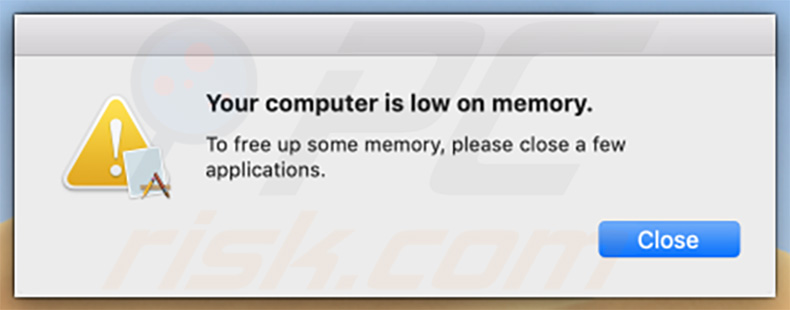
Texto apresentado dentro deste erro:
O seu computador está com pouca memória.
Para libertar alguma memória, feche algumas aplicações.
NOTA IMPORTANTE! Como mencionado acima, a remoção da aplicação Spaces é um processo bastante complicado, porque é impossível excluir essa aplicação sem antes terminar o seu processo. O problema é que o processo é reiniciado automaticamente no segundo em que é finalizado. Portanto, para remover essa aplicação, deve executar as seguintes etapas:
1) Navegue até ao diretório "/Users/Test/Library/ApplicationSupport/.spaces", clique com o botão direito do rato na aplicação "Spaces" e selecione "Show Package Content":
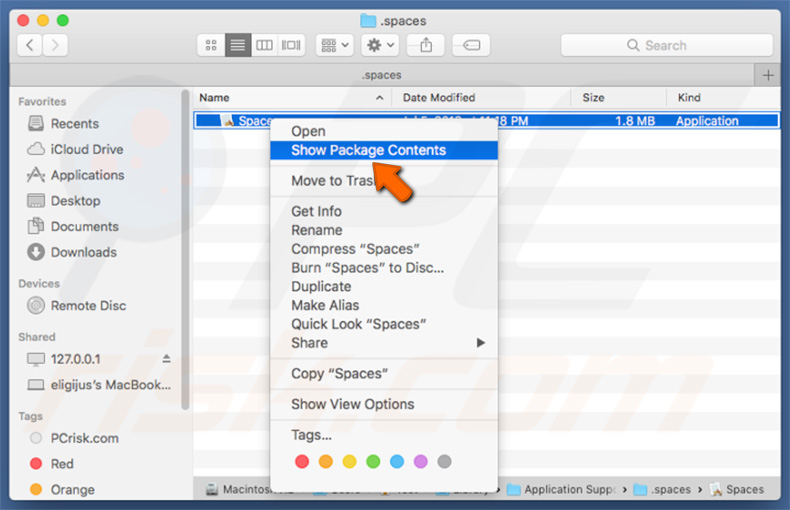
2) Navegue até ao diretório "Contents/MacOS" e exclua a aplicação "Spaces":
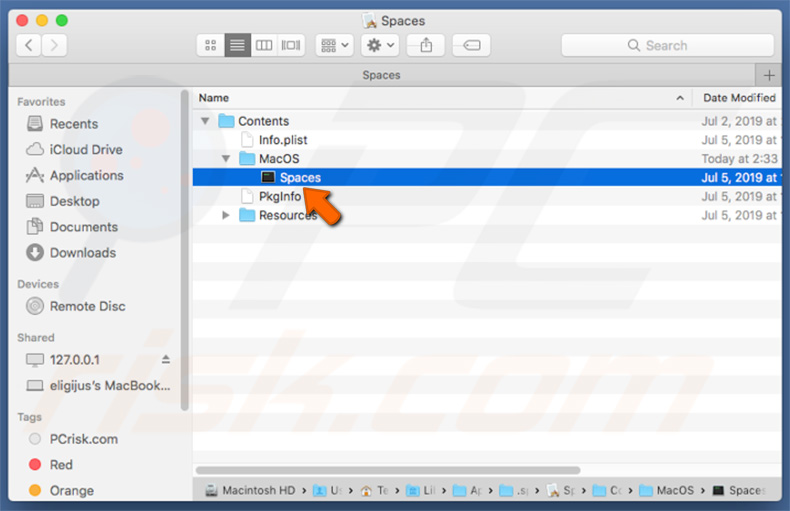
3) Depois das etapas anteriores serem executadas, o processo da aplicação Spaces não será mais reiniciada automaticamente e poderá finalizá-lo facilmente, bem como remover o restante dos ficheiros da aplicação:
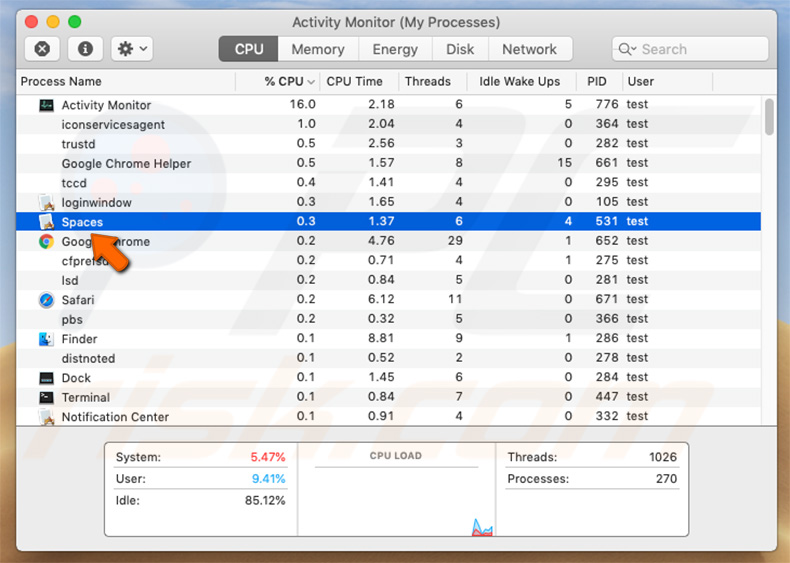
4) Após remover a aplicação Spaces, é necessário navegar pelo diretório "/Users/Test/Library/Application Support" e ativar a exibição de diretórios ocultos. Após isso, procure um diretório com um nome questionável (por exemplo, ".helper", ".dir" ou similar) que contenha uma aplicação denominada "Finder". Uma vez encontrado, todo este diretório deve ser excluído. Note que MacOS possui realmente uma aplicação Finder genuína. No entanto, o malicioso tem um ícone completamente diferente (normalmente, um logótipo do Terminal) e os criminosos simplesmente usam esse nome como um disfarce:
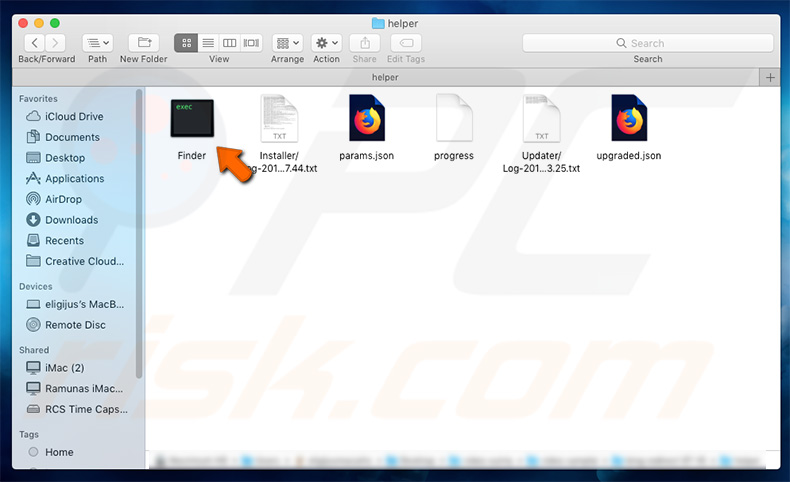
Remoção automática instantânea do malware:
A remoção manual de ameaças pode ser um processo moroso e complicado que requer conhecimentos informáticos avançados. O Combo Cleaner é uma ferramenta profissional de remoção automática do malware que é recomendada para se livrar do malware. Descarregue-a clicando no botão abaixo:
DESCARREGAR Combo CleanerAo descarregar qualquer software listado no nosso website, concorda com a nossa Política de Privacidade e Termos de Uso. Para usar a versão completa do produto, precisa de comprar uma licença para Combo Cleaner. 7 dias limitados para teste grátis disponível. O Combo Cleaner pertence e é operado por RCS LT, a empresa-mãe de PCRisk.
Menu rápido:
- O que é Spaces?
- PASSO 1. Remova os ficheiros e pastas relacionados a Spaces do OSX.
- PASSO 2. Remova os anúncios de Spaces do Safari.
- PASSO 3. Remova o adware Spaces do Google Chrome.
- PASSO 4. Remova os anúncios Spaces do Mozilla Firefox.
O vídeo demonstra como remover o adware Spaces e eliminar redirecionamentos para searchbaron.com:
Remoção do adware Spaces:
Remoção de aplicações potencialmente indesejadas relacionadas a Spaces da sua pasta "Aplicações":

Clique no ícone Finder. Na janela do Finder, selecione "Aplicações". Na pasta aplicações, procure "MPlayerX", "NicePlayer" ou outras aplicações suspeitas e arraste-as para a Reciclagem. Após remover as aplicações potencialmente indesejadas que causam anúncios online, verifique o seu Mac por qualquer componente indesejado.
DESCARREGAR removedor de infeções por malware
Combo Cleaner faz uma verificação se o seu computador estiver infetado. Para usar a versão completa do produto, precisa de comprar uma licença para Combo Cleaner. 7 dias limitados para teste grátis disponível. O Combo Cleaner pertence e é operado por RCS LT, a empresa-mãe de PCRisk.
Remova os ficheiros e pastas relacionados a adware spaces:

Clique no ícone do Finder, no menu de barras. Escolha Ir, e clique em Ir para Pasta...
 Verifique por ficheiros gerados por adware na pasta /Library/LaunchAgents:
Verifique por ficheiros gerados por adware na pasta /Library/LaunchAgents:

Na pasta Ir para...barra, tipo: /Library/LaunchAgents
 Na pasta "LaunchAgents", procure por ficheiros adicionados recentemente suspeitos e mova-os para a Reciclagem. Exemplos de ficheiros gerados pelo adware - “installmac.AppRemoval.plist”, “myppes.download.plist”, “mykotlerino.ltvbit.plist”, “kuklorest.update.plist”, etc. Comumente o adware instala vários ficheiros no mesmo string.
Na pasta "LaunchAgents", procure por ficheiros adicionados recentemente suspeitos e mova-os para a Reciclagem. Exemplos de ficheiros gerados pelo adware - “installmac.AppRemoval.plist”, “myppes.download.plist”, “mykotlerino.ltvbit.plist”, “kuklorest.update.plist”, etc. Comumente o adware instala vários ficheiros no mesmo string.
 Verifique para adware gerado por ficheiros na pasta /Library/Application Support:
Verifique para adware gerado por ficheiros na pasta /Library/Application Support:

Na pasta Ir para...barra, tipo: /Library/Application Support
 Na pasta "Application Support", procure qualquer pasta suspeita recém-adicionada. Por exemplo, "MPlayerX" ou tese "NicePlayer" e mova as pastas para a Reciclagem.
Na pasta "Application Support", procure qualquer pasta suspeita recém-adicionada. Por exemplo, "MPlayerX" ou tese "NicePlayer" e mova as pastas para a Reciclagem.
 Verifique por ficheiros gerados por adware na pasta ~/Library/LaunchAgents:
Verifique por ficheiros gerados por adware na pasta ~/Library/LaunchAgents:

Na barra Ir para Pasta, escreva: ~/Library/LaunchAgents

Na pasta "LaunchAgents", procure por ficheiros adicionados recentemente suspeitos e mova-os para a Reciclagem. Exemplos de ficheiros gerados pelo adware - “installmac.AppRemoval.plist”, “myppes.download.plist”, “mykotlerino.ltvbit.plist”, “kuklorest.update.plist”, etc. Comumente o adware instala vários ficheiros no mesmo string.
 Verifique por ficheiros gerados por adware na pasta /Library/LaunchDaemons:
Verifique por ficheiros gerados por adware na pasta /Library/LaunchDaemons:
 Na pasta Ir para...barra, tipo: /Library/LaunchDaemons
Na pasta Ir para...barra, tipo: /Library/LaunchDaemons

Na pasta "LaunchDaemons", procure qualquer ficheiro suspeito recém-adicionado. Por exemplo “com.aoudad.net-preferences.plist”, “com.myppes.net-preferences.plist”, "com.kuklorest.net-preferences.plist”, “com.avickUpd.plist”, etc., e mova-os para a Reciclagem.
 Verifique o seu Mac com o Combo Cleaner:
Verifique o seu Mac com o Combo Cleaner:
Se seguiu todas as etapas na ordem correta, o Mac deve estar livre de infecções. Para ter certeza de que seu sistema não está infectado, execute uma verificação com o Combo Cleaner Antivirus. Descarregue-o AQUI. Depois de descarregar o ficheiro, clique duas vezes no instalador combocleaner.dmg, na janela aberta, arraste e solte o ícone Combo Cleaner no topo do ícone Applications. Agora abra a sua barra de lançamento e clique no ícone Combo Cleaner. Aguarde até que o Combo Cleaner atualize seu banco de dados de definições de vírus e clique no botão "Start Combo Scan".

O Combo Cleaner irá analisar o seu Mac em pesquisa de infecções por malware. Se a verificação antivírus exibir "nenhuma ameaça encontrada", isso significa que pode continuar com o guia de remoção, caso contrário, é recomendável remover todas as infecções encontradas antes de continuar.

Depois de remover os ficheiros e pastas gerados pelo adware, continue a remover extensões fraudulentas dos seus navegadores de Internet.
Remoção do adware spaces dos navegadores de Internet:
 Remova extensões fraudulentas do Safari:
Remova extensões fraudulentas do Safari:
Remova adware spaces as extensões relacionada ao Safari:

Abra o navegador Safari, a partir do menu de barra, selecione "Safari" e clique em "Preferências ...".

Na janela de preferências, selecione "Extensões" e procure por qualquer extensão suspeita recém-instalada. Quando localizada clique no botão "Desinstalar" ao lado dela/delas. Note que pode desinstalar seguramente todas as extensões do seu navegador Safari - não são cruciais para o funcionamento normal do navegador.
- Se continuar a ter problemas com redirecionamentos de navegador e anúncios indesejados - Restaure o Safari.
 Remova os plugins fraudulentos do Mozilla Firefox:
Remova os plugins fraudulentos do Mozilla Firefox:
Remova adware spaces add-ons relacionados ao Mozilla Firefox:

Abra o navegador Mozilla Firefox. No canto superior direito do ecrã, clique no botão "Abrir Menu" (três linhas horizontais). No menu aberto, escolha "Add-ons".

Escolha o separador "Extensões" e procure os complementos suspeitos recém-instalados. Quando localizado clique no botão "Desinstalar" ao lado dele/deles. Note que pode desinstalar seguramente todas as extensões do seu navegador Mozilla Firefox - não são cruciais para o funcionamento normal do navegador.
Se continuar a ter problemas com redirecionamentos de navegador e anúncios indesejados - Restaure o Mozilla Firefox.
 Remova as extensões fraudulentas do Google Chrome:
Remova as extensões fraudulentas do Google Chrome:
Remova adware spaces add-ons relacionados ao Google Chrome:

Abra o Google Chrome e clique no botão "menu Chrome" (três linhas horizontais), localizado no canto superior direito da janela do navegador. A partir do menu flutuante, escolha "Mais Ferramentas" e selecione "Extensões".

Escolha a janela "Extensões" e procure os add-ons suspeitos recém-instalados. Quando localizado clique no botão "Reciclagem" ao lado dele/deles. Note que pode desinstalar seguramente todas as extensões do seu navegador Google Chrome - não são cruciais para o funcionamento normal do navegador.
Se continuar a ter problemas com redirecionamentos de navegador e anúncios indesejados - Restaure o Google Chrome.
Partilhar:

Tomas Meskauskas
Pesquisador especialista em segurança, analista profissional de malware
Sou um apaixonado por segurança e tecnologia de computadores. Tenho experiência de mais de 10 anos a trabalhar em diversas empresas relacionadas à resolução de problemas técnicas e segurança na Internet. Tenho trabalhado como autor e editor para PCrisk desde 2010. Siga-me no Twitter e no LinkedIn para manter-se informado sobre as mais recentes ameaças à segurança on-line.
O portal de segurança PCrisk é fornecido pela empresa RCS LT.
Pesquisadores de segurança uniram forças para ajudar a educar os utilizadores de computadores sobre as mais recentes ameaças à segurança online. Mais informações sobre a empresa RCS LT.
Os nossos guias de remoção de malware são gratuitos. Contudo, se quiser continuar a ajudar-nos, pode-nos enviar uma ajuda, sob a forma de doação.
DoarO portal de segurança PCrisk é fornecido pela empresa RCS LT.
Pesquisadores de segurança uniram forças para ajudar a educar os utilizadores de computadores sobre as mais recentes ameaças à segurança online. Mais informações sobre a empresa RCS LT.
Os nossos guias de remoção de malware são gratuitos. Contudo, se quiser continuar a ajudar-nos, pode-nos enviar uma ajuda, sob a forma de doação.
Doar
▼ Mostrar comentários